З інструментами малювання Adobe Illustrator ти можеш направити свою креативність у неочікувані нагоди. Інструмент Деформація є справжнім мультитулом, який дозволяє тобі безшовно змінювати форми та контури твоїх векторних графіків. З цим туторіалом ти не лише дізнаєшся про основні функції інструмента Деформація, але й відкриєш додаткові властивості допоміжних інструментів, які пов'язані з деформацією графіків.
Найважливіші висновки
- Інструмент Деформація дозволяє тобі безпосередньо налаштовувати та деформувати контури.
- Подвійний клік на інструменти дозволяє зробити додаткові налаштування, наприклад, розмір пензля та інтенсивність.
- Окрім інструмента Деформація є також інструмент надування та зменшення для зміни форм.
- З інструментом товщини ти можеш впливати на контур об'єкта та точно налаштовувати його.
Покрокова інструкція
Активування інструмента Деформація
Щоб використовувати інструмент Деформація, клацни на відповідну піктограму в панелі інструментів. Клацнувши на стрілку поруч із інструментом, ти можеш відкрити різні опції інструменту.
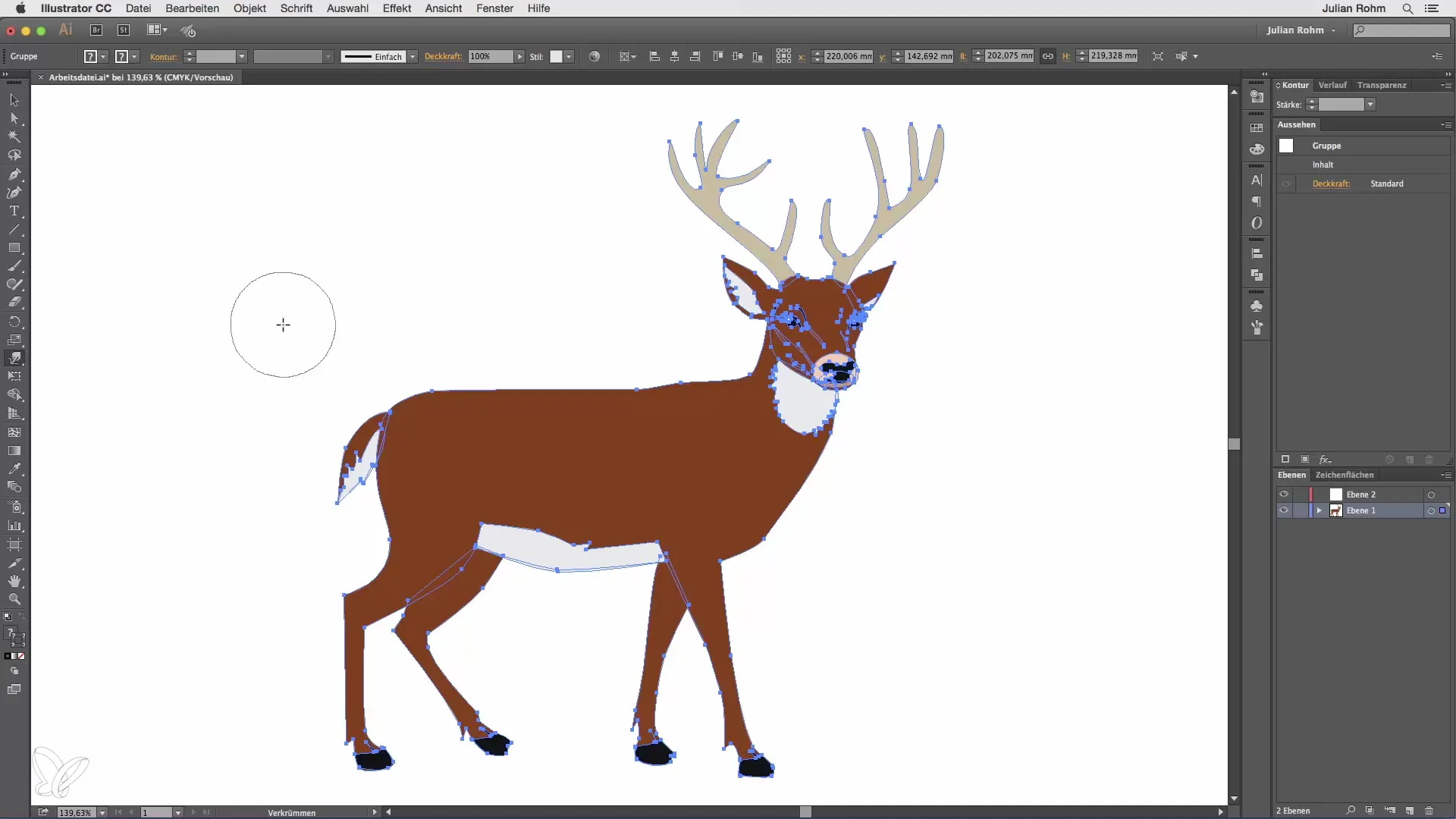
Налаштування розміру пензля
Подвійний клік на інструмент Деформація відкриває меню, в якому ти можеш зробити додаткові налаштування. Тут ти можеш налаштувати розмір пензля. Встанови, наприклад, ширину на 50 та висоту на 30, щоб створити еліпсоїдний пензель.
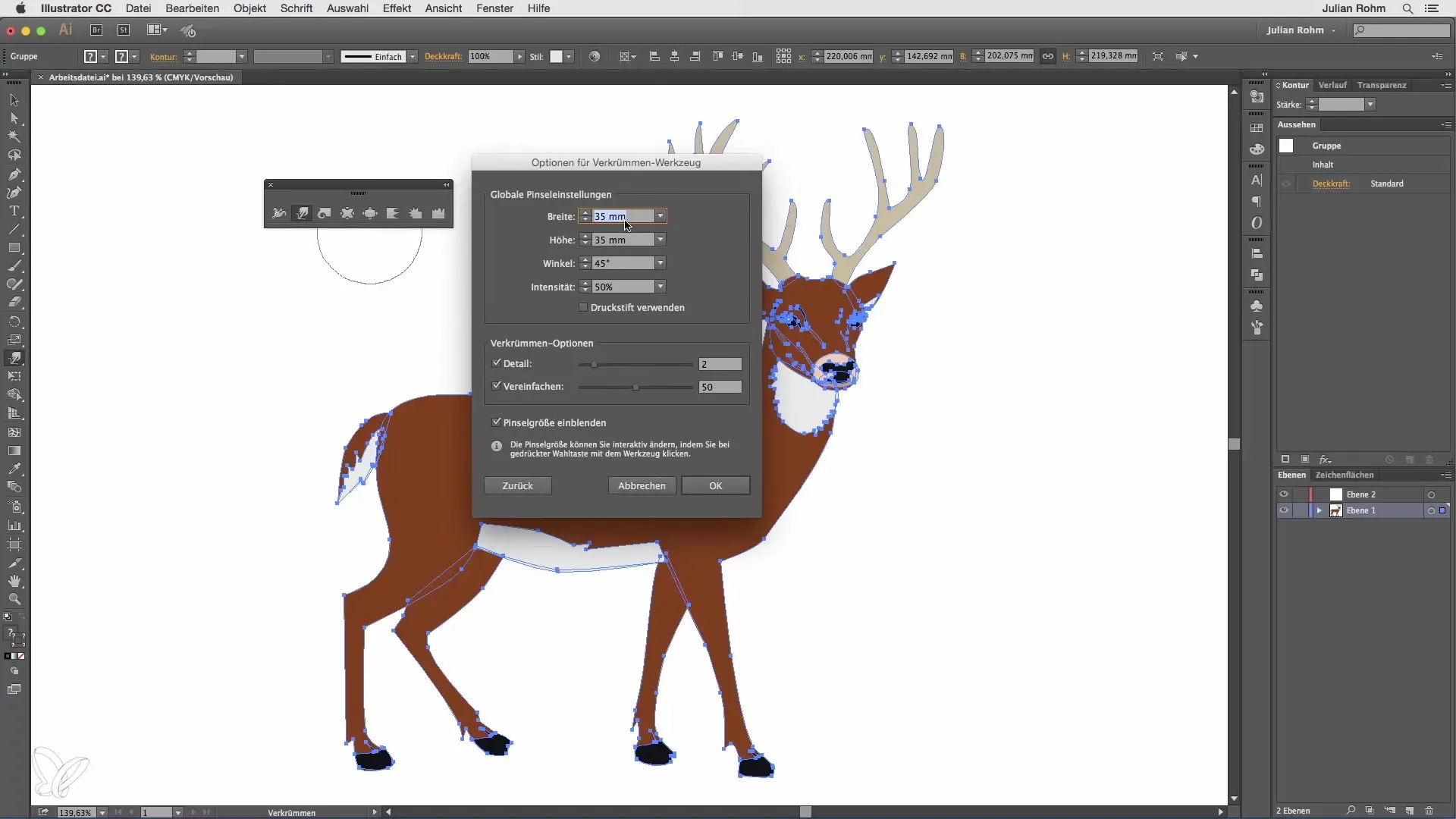
Інтенсивність як елемент управління
Додатково ти можеш контролювати інтенсивність деформації. Введи відсоткове значення, щоб визначити, наскільки сильно діє деформація. Якщо ти використовуєш графічний планшет, активуй тиск стилуса. Це зробить силу деформації залежною від твого тиску на планшет. Легкий тиск призводить до м'яких змін, тоді як сильніший тиск викликає більш драматичні деформації.
Використання інших інструментів деформації
Окрім інструмента Деформація, у твоєму розпорядженні є додаткові інструменти, такі як інструмент надування та зменшення. Подвійний клік тут також дозволяє налаштувати специфічні налаштування для кожного інструмента. Ці інструменти дозволяють швидко деформувати та налаштовувати об'єкти.
Деформація об'єкта з інструментом надування
За допомогою інструмента надування ти можеш швидко "надувати" форми. Наприклад, розмісти курсор на зоні твого оленя та обережно потягни, щоб збільшити вигляд об'єкта.
Скасування з інструментом зменшення
Якщо ти незадоволений результатом, ти завжди можеш працювати з інструментом зменшення. Це дозволяє тобі знову вносити зміни та "зменшувати" об'єкти.
Використання інструмента товщини
Інструмент товщини дозволяє тобі впливати на контур об'єкта. Створюй прямокутник та вибери інструмент товщини. Клацни на один з країв контуру, утримуй кнопку миші та тягни, щоб змінити ширину цього краю, не впливаючи на інші краї.
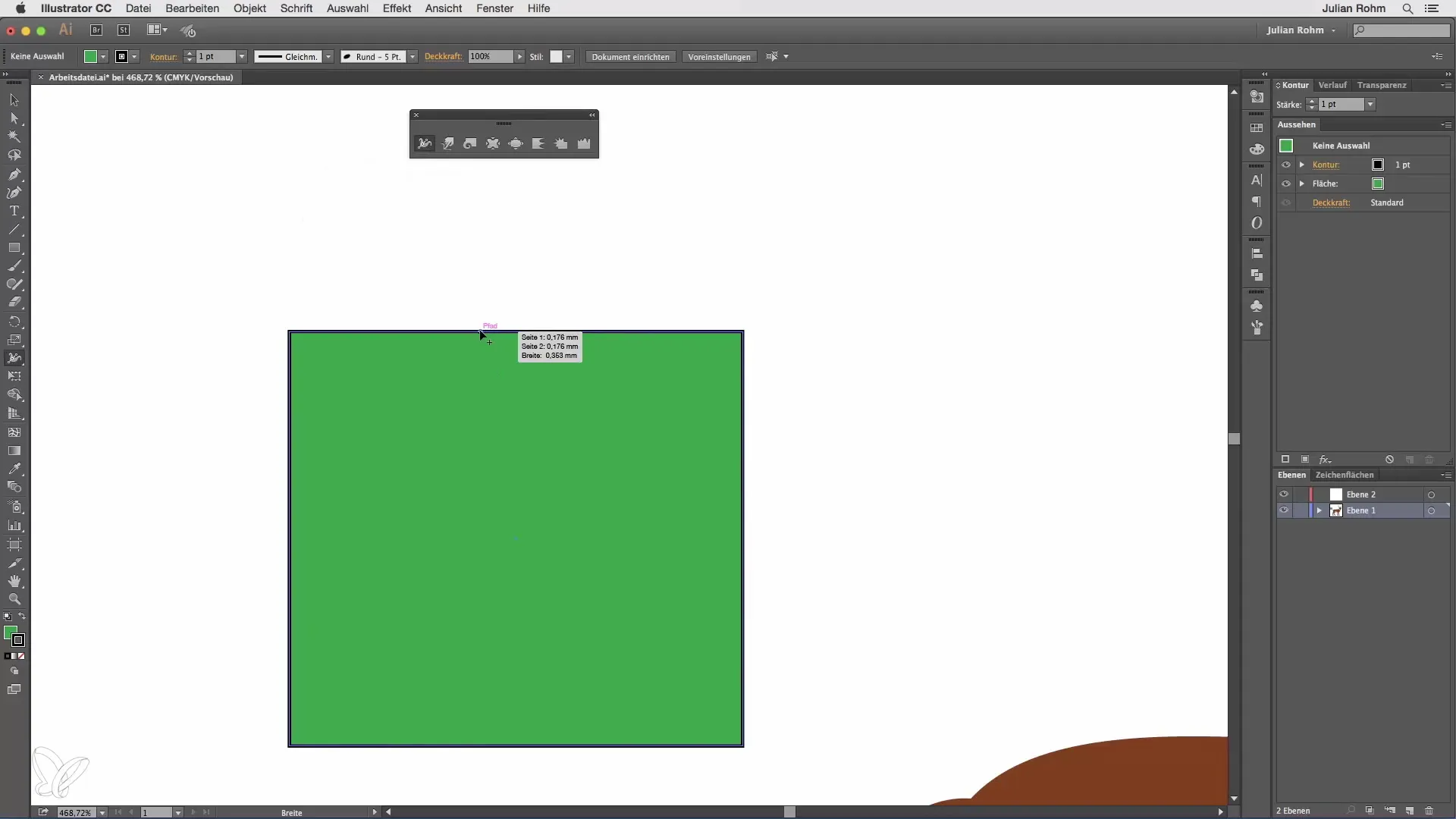
Цілеспрямовані налаштування контуру
Тобі не обов'язково налаштовувати весь контур посередині. За допомогою цілеспрямованих кліків на різних частинах краю ти можеш їх збільшувати або деформувати, при цьому решта частини контуру залишиться незмінною.
Підсумок – Illustrator для початківців та просунутих з інструментом Деформація
Інструмент Деформація, а також додаткові функції інструмента товщини, інструмента надування та інструмента зменшення дають тобі змогу в Illustrator грайливо створювати та налаштовувати твої графіки. Використовуй ці функції, щоб реалізувати свої креативні ідеї оптимально та підняти свої дизайни на новий рівень.
Часто задавані питання
Як активувати інструмент Деформація?Клацни на піктограму в панелі інструментів і відкрий опції, клацнувши на стрілку поруч.
Які налаштування я можу зробити для інструмента Деформація?Ти можеш налаштовувати розмір пензля, інтенсивність та інші опції, двічі клацнувши на інструмент.
Що я можу робити з інструментом надування?Інструмент надування дозволяє тобі швидко збільшувати форми, наприклад, збільшувати об'єм об'єкта.
Як скасувати мої зміни?Використовуй інструмент зменшення, щоб скасувати налаштування та зменшити об'єкти назад.
Як працює інструмент товщини?З інструментом товщини ти можеш налаштовувати контур об'єкта, клацнувши на межу та тягнучи.


